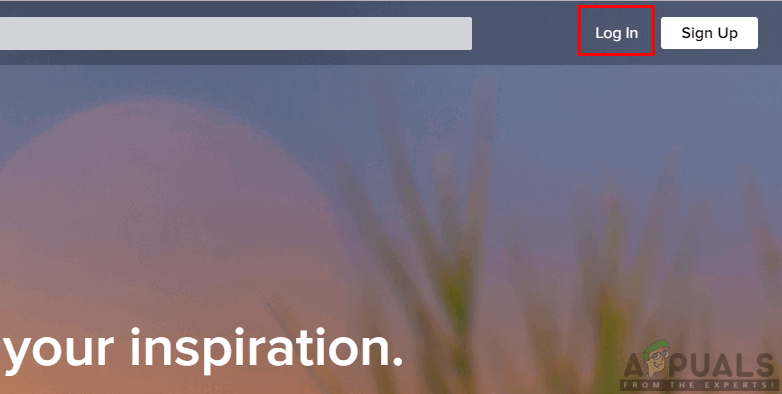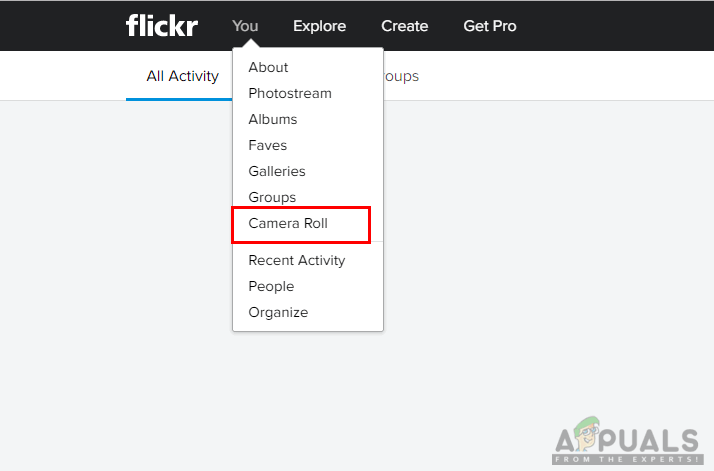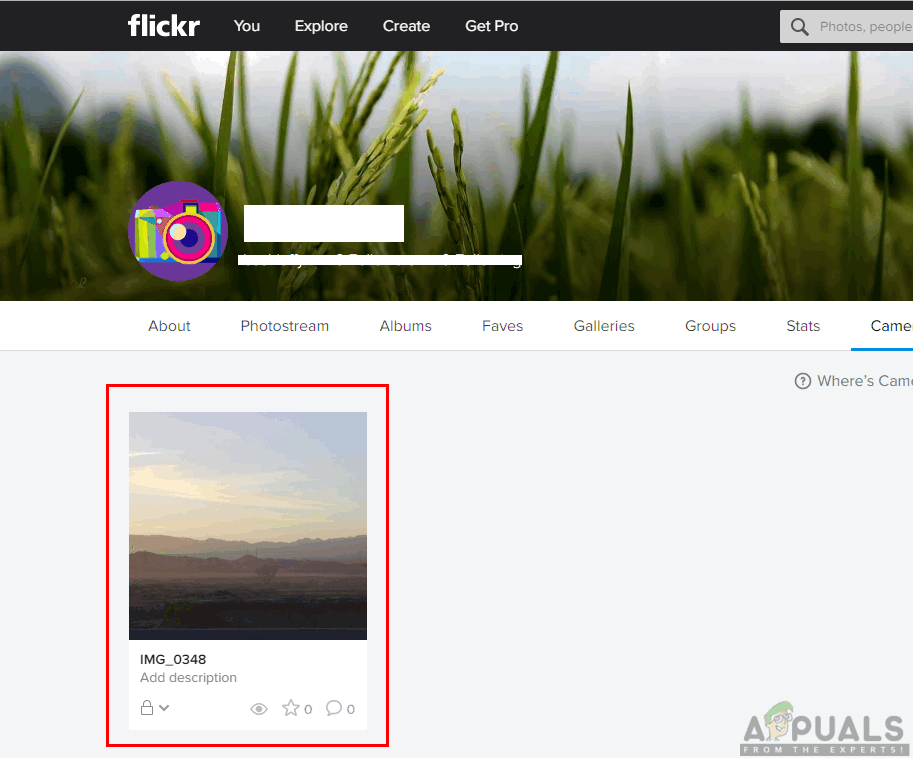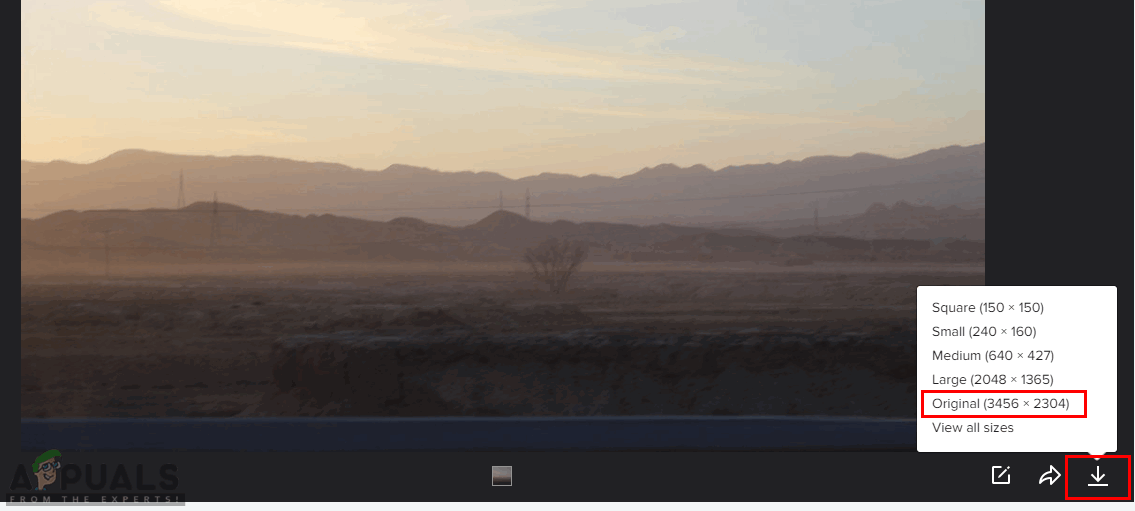Flickr este una dintre cele mai bune platforme de partajare a fotografiilor, unde utilizatorii pot încărca fotografii pentru ca alții să le vadă. Este un serviciu de găzduire cu funcții avansate și puternice. Spre deosebire de Instagram sau Facebook care comprimă fotografiile pe care utilizatorii le încarcă, Flickr le permite utilizatorilor să încarce imagini cu dimensiuni complete. Flickr este mai mult pentru fotografii profesioniști cu capacitatea de a vizualiza imagini de dimensiuni mari. Mai mulți utilizatori doresc să descarce fotografii din Flickr, dar nu sunt siguri cum să o descarce. În acest articol, vă vom arăta metodele de descărcare a fotografiilor Flickr.

Cum se descarcă fotografiile Flickr
Utilizatorii își pot descărca propria rolă de cameră sau fotografiile altui utilizator. Cu toate acestea, majoritatea fotografiilor realizate de fotografi profesioniști vor fi dezactivate pentru descărcare. Fiecare fotografie aparține proprietarului și nu ar trebui să fie utilizată în scopuri comerciale sau comerciale fără aprobarea proprietarului. Puteți descărca în continuare imaginile dezactivate pentru desktopul sau imaginea de fundal a telefonului.
Metoda 1: Descărcarea fotografiilor prin funcția de descărcare implicită Flickr
În această metodă, vă vom arăta pașii despre caracteristica de descărcare implicită a Flickr. Flickr oferă o opțiune de descărcare pentru orice fotografie pe care o deschideți. Dacă vă descărcați propriile imagini, atunci nu aveți nevoie de nicio permisiune pentru descărcare. De asemenea, puteți descărca fotografiile altor utilizatori dacă au activat descărcarea pentru fotografii. Puteți descărca imagini urmând pașii de mai jos:
- Autentificare pentru dumneavoastră Cont Flickr folosind browserul.
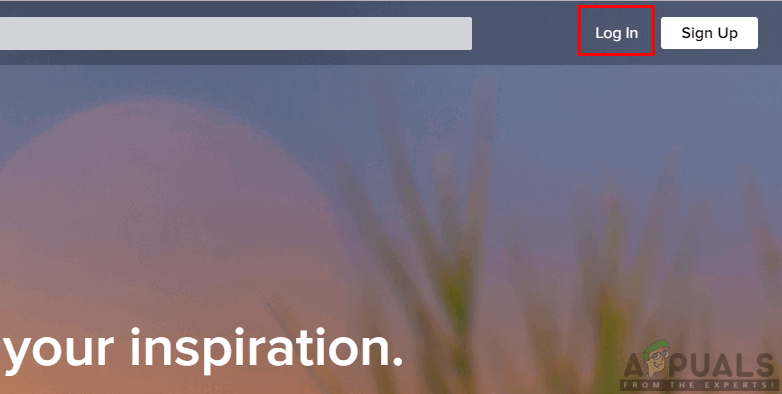
Conectați-vă la contul Flickr
- Faceți clic pe „ Tu ”Din colțul din stânga sus și alegeți Rola aparatului foto din listă.
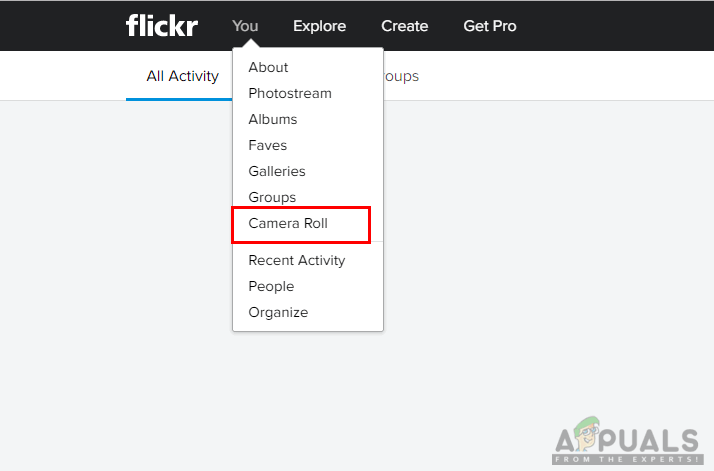
Deschideți Camera Roll
- Veți găsi toate încărcările dvs. în Rola aparatului foto , faceți clic pe orice fotografie pe care doriți să o descărcați.
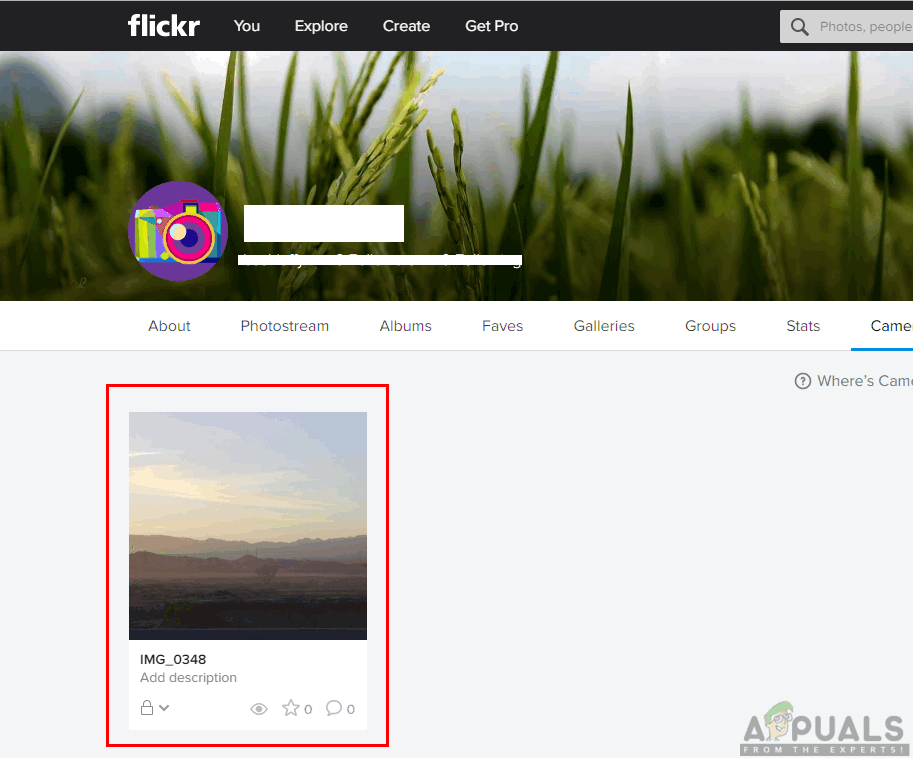
Fotografie de deschidere din Camera Roll
- Acum faceți clic pe pictograma de descărcare în colțul din dreapta jos al fotografiei și alegeți oricare mărimea în care doriți să descărcați imaginea.
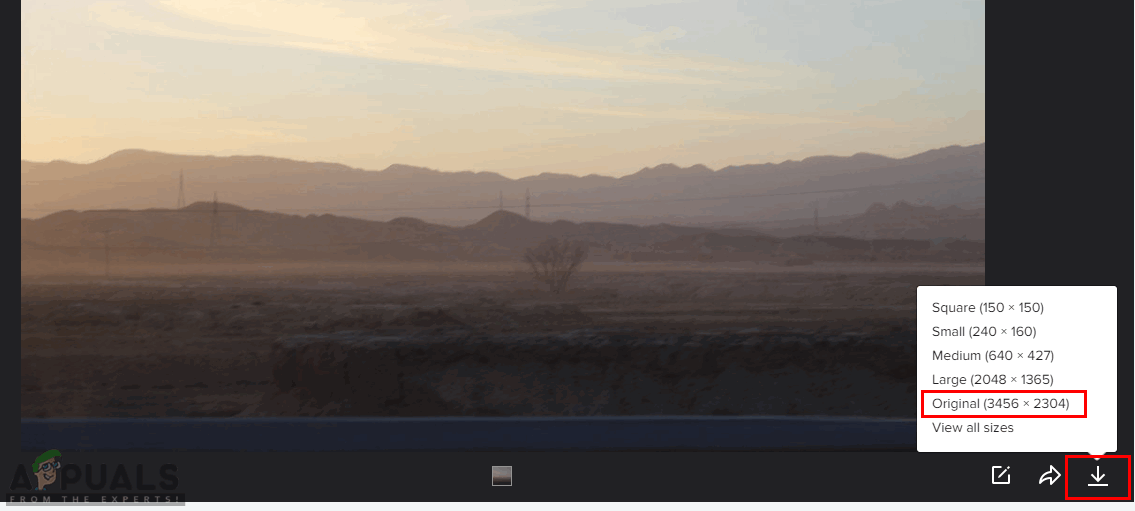
Descărcarea fotografiei Flickr
- Imaginea dvs. va fi descărcată în sistemul dvs.
Actualizați:
Magazinul web Google are interzis toate Flikr au descărcat extensiile, deoarece au încălcat regulile sale actualizate.
1 minut citit